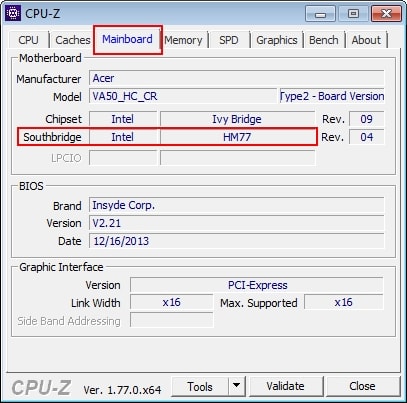Окно установки со для процессора что это
Руководство по установке процессора в ПК
Центральный процессор – это мозг каждого компьютера. Если же выразиться более техническим языком, то центральный процессор – это крайне комплексная микросхема, выполняющая обработку машинного кода, берущая на себя задачу по выполнению всевозможных операций и управлением периферийными устройствами в системе. В общем, ЦП имеет крайне важную роль в каждом компьютере.
В данной статье мы подробно рассмотрим с вами процесс установки или замены ЦП на материнской плате. Поверьте, процесс довольно несложный, рассчитанный на пользователей, которые не имеют глубоких знаний в электронике или компьютерных технологиях. Если вы собираете новый компьютер или хотите заменить старый, морально устаревший ЦП в своем ПК – следуйте нижеуказанной информации и никаких проблем у вас не возникнет.
Руководство по установке ЦП в материнскую плату
Итак, для начала давайте зададим довольно очевидный вопрос, возникающий у многих пользователей, никогда не заменявших какие-то детали в своем ПК: имеет ли значение, какой ЦП я хочу поставить для процесса установки? Короткий ответ – нет. Немного более развернутый ответ – присутствуют кое-какие нюансы, но они касаются не самого процесса установки, а вашей материнской платы и такой вещи, как сокеты, которые мы затронем немного позже. Сам же процесс установки, т.е. помещение «камня» в материнскую плату – практически абсолютно идентичен для ЦП от всех производителей.
Сокеты и требования к теплоотводу
Давайте теперь поговорим о тех самых нюансах – сокетах. Итак, что же такое сокет? По-сути, сокет – это небольшое отверстие или же разъем в материнской плате компьютера, в который помещается(или же устанавливается) ЦП. Именно отличия в сокетах и будут определять, сможете ли вы установить в свою материнскую плату тот или иной ЦП, или нет.
На данный момент, существует просто невероятно огромное количество сокетов как для процессоров компании Intel, так и для AMD. Самыми новыми сокетами этих компаний, по крайней мере, на время написания статьи, являются AM4 и LGA1151v2. Каждый процессор будет подходить только для определенного сокета. Например, вы хотите собрать бюджетненькую сборку на поддержанном процессоре AMD FX 4300? Для этого вам понадобится материнская плата с сокетом AM3. Или, к примеру, вам захотелось собрать игровую машину на базе процессоре i5 7600k? Тут вам потребуется прикупить материнку с сокетом LGA1151.
В общем, вы уловили идею. Если вы хотите установить в свою материнскую плату определенный процессор, то обязательно убедитесь, что у вас присутствует нужный сокет. Однако, нужным сокетом все не ограничивается. Есть еще одна небольшая деталь, которую вам нужно учитывать при выборе и установке ЦП. Эта вещь представляет собой TDP – тепловыделение ЦП при тяжелой, но не максимальной нагрузке, с которым должна справиться его система охлаждения. Так что да, TDP в первую очередь предназначен именно для подбора системы охлаждения процессора. Помимо прочего, TDP ЦП также подскажет вам, пойдет ли он на вашей материнской плате или нет, т.е. сможет ли она с ним в полной мере справиться или нет.
Узнать поддерживаемое TDP материнской платы вы можете на коробке самой платы либо на официальном сайте производителя. Например, возьмем тот же процессор от Intel – i5 7600k. Его TDP соответствует 91 Ватт. В соответствии с этим требованием, вам нужно подобрать материнскую плату для этого процессора, которая может поддерживать такое или более высокое тепловыделение, например, на 125 Ватт. Возникает вполне логичный вопрос: что произойдет, если я установлю ЦП на 125 Ватт в материнку с поддержкой только 95 Ватт? Что же, вариантов несколько – и ни один из них удовлетворительным назвать нельзя: ЦП может не определиться BIOS/UEFI, работать на заниженных частотах либо работать, но крайне нестабильно.
Обращение с процессором
Давайте теперь затронем следующий крайне важный момент: обращение с процессором. Когда вы будете выполнять замену или установку нового «камня» для своей материнской платы, вы должны быть крайне осторожны с контактами микросхемы процессора по причине того, что их невероятно легко повредить. Брать камень лучше всего за края, а если вам потребуется куда-то положить – контактами вверх. Помимо прочего, не кладите ЦП на поверхность, способную выделять статическое электричество. В общем-то, это все, что вам требуется знать об обращении с процессорами для ПК. Давайте теперь перейдем к главной части материала – установка или замена процессора в материнской плате.
Установка процессора в материнскую плату
Итак, детально ознакомившись со всем изложенным в статье, давайте перейдем непосредственно к установке процессора в вашу материнскую плату. Положите свой системный блок, например, на стол, предварительно отключив от него все провода, а затем раскройте. Прежде чем устанавливать новый процессор, вам нужно вынуть из материнской платы старый процессор. Отключите для начала питание для куллера:
Отключив куллер, отсоедините его и радиатор от материнской платы, а затем очистите поверхность процессора от термопасты, если она там еще есть. Далее откройте защелку на сокете – если такая имеется – и выньте процессор. Далее следуйте нижеуказанной инструкции.
Если же купили новую материнскую плату, то просто положите ее перед собой и приготовьте новенький процессор. Ок, давайте рассмотрим установку на примере материнской платы с сокетом AM4 и процессором Ryzen 1200. Бюджетный вариант новенькой системы, что, впрочем, не так и важно в нашем случае. Вот как будет выглядеть сокет AM4 на материнской плате MSI B350M PRO-VD PLUS:
Теперь распаковываем процессор и внимательно осматриваем его на наличие следующего символа:
Как уже можно было догадаться, вам требуется поместить процессор в сокет, соотнеся между собой эти два треугольничка:
Однако, прежде чем вкладывать процессор в сокет, вы должны для начала открыть его, подняв рычажок зажима к верху(его видно на скриншоте). Открыв сокет, аккуратно положите процессор на сокет согласно двум треугольничкам. Вам не нужно ничего нажимать или пытаться шевелить процессор в сокете – он ляжет туда сразу же. Как только он окажется в сокете, опустите рычажок защелки и закройте ее. Установка процессора на этом будет завершена.
Однако, на этом ваши дела не закончены. Пора переходить к подключению питания для процессора, нанесению термопасты на его поверхность и установке куллера. Самое просто – питание процессора. Найдите у вашего блока питания четырехпиновый коннектор и подключите его в следующий разъем:
На скришоте указанно 8-пиновый разъем, но нашему процессору Ryzen 1200 требуется лишь 4-пиновик, так что берем и подключаем к разъему один 4-пиновик. Теперь вам потребуется нанести на процессор(либо радиатор куллера) очень тонкий слой термопасты. Если слой будет плотным или даже толстым, то она вылезет за границы процессора, когда вы положите сверху на него радиатор куллера, а этого допускать ни в кое случае нельзя. Частенько пользователи для нанесения термопасты используют пластиковые карты или плотные картонки.
Однако, вы можете не наносить термопасту, если она идет уже в комплекте с боксовым куллером или сторонним. В таком случае, просто аккуратно кладем куллер с радиатором поверх процессора и закрепляем его в соответствии с отверстиями в материнской плате. Все, что вам осталось – это подключить куллер процессора к питанию на плате. Как правило, выглядит этот разъем следующим образом:
Все, мы закончили. Разумеется, установка процессора может немножко отличаться в зависимости от сокета, но никакой кардинальной разницы вы определенно не заметите. Да, вот настолько все просто. Замена же других комплектующих в ПК, например, видеокарты или оперативной памяти занимает еще меньше времени и сил.
Как разместить систему жидкостного охлаждения в корпусе
Содержание
Содержание
Популярность жидкостного охлаждения в домашних компьютерах стремительно набирает обороты. Если раньше это было прерогативой заядлых энтузиастов, то сегодня все могут установить «воду» в системник. Больше никакого обслуживания, замены теплоносителя и потраченных нервов из-за протекающего фитинга — намазал термопасту, прикрутил водоблок и вперед, к новым рекордам тактовой частоты. Главное — правильно разместить систему в корпусе ПК.
Рынок компьютеров достиг уровня, при котором планка качества регулируется не только уровнем производительности системы, но также дизайном и компактными размерами. Все же, «малолитражность» не отменяет способность электроники быстро «думать» и при этом ощутимо нагреваться.
Например, флагманские графические процессоры способны выделять до 350 Вт тепла. В этот момент жарче всех становится процессору, радиатор которого принимает на себя удары со всех фронтов. Это не только тепло от видеокарты, но и градусы от М.2-накопителей, подсистемы питания VRM, чипсета, жестких дисков и всего, что может выделять тепловую энергию во время работы. Отсюда троттлинг и снижение производительности.
Проблему с перегревом процессора из-за видеокарты можно решить двумя способами — перенести видеокарту с помощью райзера или установить систему жидкостного охлаждения. Второй способ более эффективный. Тем более, брендовые системы больше не протекают, а эффективность средних и бюджетных моделей уже соответствует уровню производительности флагманского «воздуха». Ко всему прочему, жидкостное охлаждение — это возможность собрать компактный компьютер, не жертвуя производительностью.
Особенности вентиляции корпуса с СЖО
Перед установкой системы жидкостного охлаждения необходимо разобраться в теории вентиляции корпуса. Часто компьютеры охлаждаются неправильно — пользователи устанавливают большое количество вентиляторов, но добиваются обратного эффекта. Всему виной неправильное соотношение количества впускного и выпускного воздуха. Не зная этой теории, можно испортить впечатление от работы даже самой дорогой и мощной «воды».
Давление
Дело в том, что компьютерный корпус является условно герметичным пространством, в котором воздушное давление может незначительно отличаться от внешнего (атмосферного). Для этого необходимо сделать так, чтобы впускные вентиляторы работали производительнее, чем выпускные или наоборот. В первом случае корпусное давление будет выше атмосферного или избыточным, а во втором ниже (разреженная атмосфера).
Для качественного наполнения корпуса прохладой необходимо создать избыточное давление. В грубом виде это работает так: включаем впускные вентиляторы на 100 %, а выпускные — на 50 %. В таком случае корпус получит больше воздуха, чем выпускные вентиляторы смогут вывести наружу. При этом впускных вентиляторов должно быть не меньше, чем выпускных.
P.S. Не забываем, что сила воздушного потока вентиляторов с радиатором и без него будет существенно отличаться. Другими словами, радиатор душит производительность вертушек, и это необходимо учитывать при построении системы с избыточным давлением в корпусе. В таком случае приходится играть количеством или повышать обороты.
Впуск или выпуск
Забегая вперед, скажем, что радиатор системы жидкостного охлаждения можно установить в нескольких частях корпуса. Чаще всего он выполняет роль впуска или выпуска. От режима работы радиатора зависит качество охлаждения отдельных компонентов.
Например, при установке радиатора на впуск, пользователь делает акцент на охлаждении процессора. Центральный чип первым получает хапок свежести и отдает отработанный воздух остальным комплектующим в корпусе. Если процессор имеет высокую мощность и выделяет много тепла, то впускной воздух всегда будет теплым. Этого может быть недостаточно для того, чтобы эффективно охладить такую же производительную и горячую видеокарту.
Устанавливая радиатор в режиме выпуска, мы решаем проблему с прохладой в корпусе и дыханием видеокарты, но снижаем эффективность охлаждения процессора. Радиатор не может эффективно охладиться воздухом, нагретым графическим процессором и другими компонентами воздух.
Важно! Перед приобретением СЖО изучаем технические характеристики корпуса. Современные игровые модели поддерживают все ходовые типы радиаторов — 120 мм, 140 мм, 240 мм, 280 мм и 360 мм. Однако не все шасси могут вместить радиаторы большего диаметра. Читаем, изучаем и не «попадаем» на покупку нового корпуса.
После того как мы разобрались с организацией потоков и охлаждения, можно перейти к изучению вариантов размещения радиатора в корпусе. Их бывает несколько, и не все оказываются одинаково эффективными или удобными.
В верхней части
Популярный способ — установка радиатора в верхней части корпуса. Это один из стандартных типов монтажа системы, поэтому больших проблем с работой охлаждения в таком режиме у пользователя не возникнет. Все же, есть несколько нюансов:
На передней панели
Не менее популярный тип размещения радиатора — на передней панели. Как правило, этот способ используется в компактных корпусах из-за проблем с простором в верхней части системника. Как и предыдущий способ, этот имеет несколько «но»:
Правильная установка
Кастомные системы водяного охлаждения имеют расширительный бачок, в котором находится запас теплоносителя. Этот же бачок служит местом, куда система может выбросить пузырьки воздуха. В закрытом контуре готовой СЖО нет расширительного бачка, а сама система уже содержит некоторое количество воздуха с завода. При этом его объем постепенно увеличивается из-за того, что теплоноситель имеет свойство испаряться.
Воздух снижает эффективность работы СВО сразу, как только попадет в водоблок с помпой. Чтобы исключить это, глухая часть радиатора (без трубок) должна быть выше уровня водоблока. В таком случае газ будет скапливаться в этом месте и не повлияет на качество движения потока (вспенивание теплоносителя).
На боковой стенке
Пожалуй, это лучший способ размещения СЖО в современной сборке. Система охлаждения устанавливается как отдельный блок на боковую часть шасси корпуса. При этом она не является впускным или выпускным элементом в системе вентиляции корпуса и работает обособленно, как и любой другой нагревающийся элемент в сборке. В этом виде радиатор СЖО:
Единственный минус такого способа — ограниченная поддержка. Корпуса с такими возможностями пока еще мало распространены и относятся к топовым решениям.
В тыльной части
Некоторые корпуса поддерживают установку системы охлаждения в тыльной части. Точнее, поддерживали — конструктивные особенности корпусов типа Tower не позволяют разместить в задней части радиаторы типоразмера 140 мм и выше. Из-за этого производители «выпилили» такую возможность из актуальных моделей. Более того, этот способ скорее подходит для размещения кастомной системы — для установки радиатора в той части корпуса необходимо разорвать контур.
Внешний радиатор
Энтузиасты не преминут воспользоваться прохладой на балконе, чтобы установить очередной рекорд тактовой частоты и производительности. Да, радиатор можно установить снаружи корпуса, но, такой способ не подходит для ежедневной эксплуатации, потому что:
Готовая система жидкостного охлаждения — это удачная замена громоздкой «воздушке», которая уже не всегда справляется с тепловыделением актуальных флагманских чипов. При этом воздушный кулер получает дополнительный нагрев от окружающих элементов и еще сильнее теряет в эффективности работы.
В системе с СЖО все просто и нативно — радиатор не мешает организации пространства в корпусе, не конфликтует с высотой планок оперативной памяти и не искривляет текстолит материнской платы из-за провисания под тяжестью килограммов меди и алюминия. Тихо, прохладно и модно — то, что нужно домашнему системнику с задатками мощной станции.
Установка и замена процессора
Процессор – один из основных компонентов компьютера, который наравне с видеокартой определяет его мощность, от него зависит, какие игры вы сможете запускать и с какими настройками. Процессор подобрать сложнее всего, если вы у вас уже есть компьютер и проще всего, если вы собираете новый. Все дело в разъеме – сокете. Почти каждая серия процессоров даже одного и того же производителя имеет отличный от предыдущей сокет.
Intel недавно перешел с 1151v2 на 1200 сокет для мейнстримных моделей процессоров. Топовые Цп базируются на сокете версии 2066. Стоит также сказать, что у обеих компаний есть отдельные сокеты для серверов и для топовых моделей. Например, у AMD серии камушков Threadripper устанавливаются на материнские платы с сокетом sTRX4. А обычные мейнстримные модели недавно перешли с AM4 на sTR4, но все еще есть очень много процессоров, которые работают на старых сокетах.
Как выбрать сокет
Вы можете сейчас купить неплохой камушек на старом сокете и заплатите за него однозначно меньше, чем за процессор с новейшим разъемом. Но вы попадете в ситуацию, когда вместо замены процессора через лет 5 вы будете вынуждены купить новую материнскую плату, а возможно еще и оперативную память, если к тому времени DDR5 станет официальным стандартом.
Для примера можно взять Intel Core i7-9700KF и его аналог из более позднего поколения i7-10700KF. Существенная разница между ними только в том, что процессор 10го поколения имеет 16 потоков, а не 8, и у него больше энергопотребление. Разница в цене между ними почти 100 долларов, что составляет 30% цены. Наличие дополнительных потоков никак вам не поможет в играх, разница в синтетических тестах в районе 2-3% производительности.
На первый взгляд выбор очевиден, нужно брать более дешевую модель. Но тут и кроется самая главная ошибка. Сокет остается актуальным около трех лет, как показывает практика. За это время выходит по три поколения, то есть одно поколение в год, если говорить об Intel. С AMD пока не все ясно, они сделали долгую паузу при разработке Ryzen и сейчас работают в своем темпе, поэтому непонятно, как скоро мы увидим новый сокет.
Если вы собираете новый компьютер, то лучше всего выбирать процессор с самым свежим сокетом. Тогда через какое-то время вы сможете заменить его на более мощную модель без замены остального железа. Выбор в сторону более старого сокета может обернуться тем, что при апгрейде системы вы сможете оставить только видеокарту и блок питания.
Если вы собираетесь брать процессор на старом сокете, то нужно выбирать модель с самыми топовыми показателями. Старый сокет – это не тот, который вышел из актуальности, а тот, на который не предвидится выпуска новых процессоров. Собирая систему «в потолок» на старом сокете, вы лишаетесь возможности ее недорогого апгрейда, но получаете солидный запас по мощности, которого хватит на долгие годы.
Разгон
Какую бы модель вы не купили сейчас, лучше всего взять с припиской «K», – эти процессоры имеют разблокированный множитель. То есть вы безболезненно сможете поднять частоты, увеличивая этим производительность железа. Параллельно возрастает и нагрев, так что придется позаботится о системе охлаждения. Это важно, так как при перегреве ваш компьютер будет выключаться, а в худшем случае может и сгореть.
Если вы покупаете процессор с низким тепловыделением, то это возможность сэкономить на охлаждении, а в случае, если вам нужно будет поднять производительность, можно будет поменять радиатор на более мощный и немного поднять частоты.
Что нужно учитывать при разгоне:
Как выбрать процессор на замену
Если вы привязаны к существующей системе, то вам нужно знать модель материнской платы и модель вашего процессора. Именно модель, а не технические характеристики. Обычно производители материнок пишут на официальном сайте, какие модели процессоров походят к той или иной материнке. И вы ограничены только процессорами на одном сокете.
Учтите, что совпадение сокета не означает полную совместимость все моделей процессоров на нем. Например, у Intel был недавно актуален сокет 1151, у него 2 версии и 3 версии чипсета под него. Каждый отдельный чипсет работает только с теми моделями, под которое его прошили. Теоретически, можно заставить работать любой процессор путем танцев с бубном и перепрошивки биоса и чипсета. Но никто не даст вам точной инструкции, что делать и как, поэтому если вы не знаете, как работает данная система, и не можете самостоятельно этого сделать – отбросьте такой вариант как невозможный.
Итак, подбор процессора всегда нужно делать на основе технических рекомендаций к материнской плате. Основной принцип при апгрейде – берите лучшее из того, что подходит в вашу конфигурацию. Экономически невыгодно менять процессор еще раз на одной и той же платформе, тогда уже лучше купить сразу новую материнку, блок питания и процессор.
Замена процессора
Для этой операции вам потребуется:
Разбор компьютера
Чтобы поменять процессор, вам придется вытащить почти все, что установлено в корпусе ПК. Делать нужно все аккуратно и главное – не применять силу, ведь многие разъемы имеют защелки, о которых мы вам расскажем и предупредим. При любых манипуляциях с компьютером вынимайте шнур питания. Также было бы не плохо почистить его, тут можно выбрать из двух вариантов: либо вынести на улицу и продуть его сжатым воздухом, либо чистить кисточкой по мере разбора каждую деталь. Еще вариант – пропылесосить, но в таком случае вам нужен действительно мощный пылесос с тонкой насадкой.
Пошаговая инструкция
Вытащите все шнуры, которые торчат сзади корпуса. Если ваш монитор подключен по DVI или VGA, то они прикручиваются к видеокарте. Не пытайтесь их выдернуть, сначала нужно открутить болтики.
Защелка есть на шнуре от роутера, отогните ее, прежде чем вытаскивать штекер.
Если у вас стандартный корпус, то крышка крепится на двух болтах. Открутите их и отложите, чтобы не потерять в спичечную коробку или на дно корпуса после того, как снимите крышку. У дна есть бортики со всех сторон, и они никуда не вылетят. Обратите внимание, что по углам корпуса также могут быть болты, их откручивать не нужно. Обычно в недорогих корпусах там используются заклепки, но могут быть и болтики.
Корпус нужно сдвинуть в сторону и просто убрать в сторону.
Есть корпуса с вентиляторами на боковой крышке. Они подключаются к материнской плате или блоку питания. Не дергайте сильно крышку, так как вы можете порвать провода или повредить разъем на материнке.
Если у вас крутой корпус с прозрачной крышкой, то ее держат четыре болта, которые нужно выкрутить. Чтобы не повредить закаленное стекло, снимайте крышку, положа корпус на бок, чтобы стекло лежало и не упало после того, как вы снимите крепление.
Отключите провода дополнительного питания, если они есть. Они идут из блока питания и крепятся к карточке с помощью защелки. Обычно эта защелка находится снизу, вам нужно нажать на рычаг и, придерживая видеокарту, вынуть штекер. Это соединение достаточно плотно держится, нужно крепко держать видеокарту за текстолит – если вы сильно прижмете радиатор к плате, то можете раздавить кристалл. Так что беритесь только за саму плату.
Дальше нужно открутить крепление. На месте болтиков может быть быстросъемное соединение или отгибающаяся планка. Одним словом, вам нужно освободить видеокарту, чтобы ее вытащить.
Следующий шаг – отогнуть крепление на разъеме. В некоторых случаях там может не быть рычажка, а видеокарта будет зажата пластиковыми лапками. Тогда их нужно раздвинуть и вынуть вашу карточку.
Отключите питание вентилятора от материнской платы (на фото). Если у вас небольшой радиатор, то сделать это будет просто, но бывают настоящие монстры, так называемые радиаторы башенного типа. Они громоздкие, и чтобы достать разъемы кулеров, за ними придется использовать пинцет.
Все радиаторы крепятся двумя способами. Если у вас AMD, то нужно отогнуть лапку с эксцентриковым зажимом. Ребята из Intel предпочитают крепить свои кулеры на четырех пластиковых поворотных прижимах. Обратите внимание, что никакой отвертки не нужно, крутится все руками. Стоит отметить, что стоковые кулеры AMD для Ryzen также уже крепятся на 4 пластиковых прижимах, как у Intel.
Если когда-то вы не пожалели денег и поставили мощный радиатор с толстыми медными трубками, то они обычно крепятся на винтах. Речь идет о самых массивных и производительных моделях. Обратите внимание, что обычно в таких радиаторах есть усиленное крепление, которое находится по другую сторону материнской платы.
Если вы открутите такой радиатор, когда компьютер находится в вертикальном состоянии, то пластинка может просто упасть вниз и вам придется полностью снимать материнку, чтобы добраться до нее и снова установить на место. В большинстве случаев она крепится дополнительно, чтобы не нужно было снимать плату полностью каждый раз. Будьте внимательны.
Есть еще башенные радиаторы, которые снимаются через альтернативный зажим. Металлический хлястик находится на детали, которая защелкивает крепление. Вам нужно взять его двумя руками и надавить, а потом снять петлю с крючка. Это не сложно, но такое крепление потребует от вас применения небольшой силы. Обычно такой тип можно встретить на радиаторах от DeepCool.
Лучше всего старый камушек почистить сейчас, так его будет проще хранить. Также заодно отмойте радиатор. Помните, что любая царапина – это плохо. Используйте пластик, дерево, любая ткань. Откажитесь от металлических инструментов, отверток, нельзя использовать наждачную бумагу или тем более напильник.
Если вам кажется, что поверхность радиатора сильно затерта и поцарапана, то оставьте ее так, как есть. Вручную зашлифовать и заполировать ее практически невозможно. Есть риск нарушить плоскость, что напрямую скажется на качестве прилегания двух поверхностей. Такие операции можно проводить только на плоскошлифовальном станке, желательно с применением шлифовщика не ниже 6-го разряда.
После того, как все отчистилось, нужно достать процессор, для этого отогните прижимную лапку, и он сам выпрыгнет из своего гнезда. Будьте осторожны, у многих моделей процессоров на нижней стороне есть множество лапок, их нельзя изгибать и тем более ломать.
Выберите инструкцию для своего камушка.
Обратите внимание, что на процессоре Ryzen есть промаркированный уголок. В более старых моделях там просто срезан кусочек текстолита.
На фото видно, что левый верхний угол разъема AM4 промаркирован, там нет одного контакта и вместо плавной лесенки – острый внутренний угол. Такой же угол есть и на процессоре, от их и нужно совместить. Хотя это «защита от дурака», вы и так не сможете впихнуть процессор неправильно, разве что обломаете лишнюю ножку.
Как только установите новый камушек на свое место, прижмите его лапкой и можете приступать к нанесению новой термопасты.
Если вы решили приобрести себе такого монстра, то специально для вас есть видео-инструкция MSI. Как видите, чтобы снять его, нужна специальная фигурная отвертка. Устанавливается камушек в пластиковом корпусе и вместо привычной лапки используются винты.
Так как плоскость крышки этого агрегата немного больше, чем у других процессоров, то и термопасты пойдет чуть больше. Обратите внимание на то, как устанавливается радиатор – он прикручивается на болтах с пружинами.
Эти ребята используют немного другой способ крепления процессора, тут дополнительно к прижимной лапке есть еще и металлическая рамочка, которая прижата одним винтиком. Как только вы отогнете ее, рамочка выйдет из-под винтика, и вы сможете ее открыть, таким образом добравшись до процессора.
Больше он никак не закреплен, просто достаньте его и упакуйте для хранения. Новый поставьте на его место и прижмите рамочкой.
Обратите внимание, что тут тоже есть защита от дурака. Целых два ушка по бокам корпуса, которые смещены вверх, чтобы вы при всем желании не смогли поставить процессор вверх ногами.
Если вы купили совершенно новый процессор, то самое время снять с него защитную пленку (с нового радиатора тоже). Это обязательно.
Пару слов о выборе термопасты. Не нужно жадничать, купите хорошую термопасту от именитого бренда. Если не знаете, какую модель выбрать, можно посмотреть сравнительную таблицу здесь или выберите ту, которую предпочитают специалисты HYPERPC, – Noctua NT-H2. Она распространена по всему миру, стоит недорого и показывает великолепные результаты как по долговечности, так и по теплопроводности. Одного тюбика в 4 грамма вам хватит на 6-8 установок, такая паста подходит также для видеокарт.
Если у вас не хватает на Noctua, возьмите народную Arctic Cool MX-4, она в полтора раза дешевле, но тоже не плохая.
Выдавите 1-2 капли размером со спичечную головку на процессор и на радиатор. Вам нужно покрыть только область контакта. Никаких капель и подтеков на боковых стенках процессора или рядом быть не должно. Размазывать можно лопаткой, пластиковой картой, зубочисткой или просто пальцем. Не используйте ватную палочку, она напитается термопастой и это увеличит расход.
У вас должно получится что-то такое, как на фото. Термопаста должна только заполнять микроскопические неровности на крышке процессора и плоскости радиатора. Термопроводимость у нее хуже, чем у металлов при прямом соприкосновении. Но в микротрещинах и царапинах будет воздух, а он проводит тепло очень плохо, поэтому вам нужно заполнить все это термопастой. Мазать нужно с двух сторон максимально тонким слоем, так вы добьетесь наилучшего контакта.
Установка радиатора на место может вызвать некоторые трудности, если у вас небольшая материнская плата. Тогда нужно достать оперативную память. Сделать это можно, отогнув вверху и внизу два прижима.
Собирайте компьютер в обратном порядке. Прежде чем закручивать крышку, проверьте машину на работоспособность, возможно, вы забыли подключить кулер или отошел контакт от накопителя. В таком случае вы сможете поправить все оперативно, но только после полного отключения компьютера.
Что делать после замены процессора
По большому счету, ничего делать не нужно. Если вы очень не хотите переустанавливать Windows, то достаточно будет поставить драйвера на чипсет для этого процессора, если таковые предложены производителем. В идеале – переустановить систему, так она будет работать стабильнее, но это не обязательно.
Замена процессора для апгрейда ноутбука
С ноутбуками такая же история, как и с десктопными ПК. Единственная сложность – никто не предусматривает апгрейда ноутбука, так что придется сражаться с мельницами, как Дон Кихот. Начнем с того, что определим какой у вас чипсет – от этого зависит, какие именно процессоры пим поддерживаются.
Скачайте программу CPU-Z (она бесплатная) и на вкладке «Motherboard» (Материнская плата) найдите параметр Southbridge (южный мост).
Описывать все поддерживаемые процессоры нет смысла, сократим список до нескольких топовых моделей для каждого чипа.
Тут указаны процессоры с двумя ядрами и с четырьмя. На первый взгляд, двухъядерники лишние, так как смысла устанавливать заведомо более слабую модель нет. Но все дело в отводе тепла. В большинстве своем ноутбуки предусматривают установку охлаждения до 35Ватт и до 45 Ватт. В редких случаях можно ее улучшить до 60 Ватт. Нужно искать варианты охлаждения под размер вашего корпуса, так как все модели ноутбуков очень разные.
Вы можете поставить также внешнюю систему охлаждения – подставку для ноутбука с вмонтированными вентиляторами. Если пользуетесь ноутом на такой подставке, то можно смело ставить модель с большим тепловыделением. Вдали от такой подставки можно просто не нагружать процессор, чтобы он не перегревался, на низких частотах тепловыделение будет заметно ниже.
В таблице нет чипсетов от AMD, дело в том, что информации о совместимости нет, нужно рассматривать каждый конкретный случай. К тому же часто процессоры AMD паяются к плате, что делает невозможным замену процессора в домашних условиях. Разве что только у вас есть инфракрасный паяльник, шаблон и флюс в шариках.
Важно: даже если вы установите один из процессоров из списка в свой ноутбук – не факт, что все это будет работать.
Технически процесс замены CPU на ноутбуке сводится к индивидуальным особенностям разбора модели. Общих рекомендаций тут нет (помогут разве что ролики в интернете, если они сняты мастером). Ведь даже если на вашем ноуте есть крышка быстрого доступа, она не предусматривает замену процессора. Так что придется разбирать его полностью.
Надеемся, мы помогли вам разобраться с тем, как установить и заменить процессор. А если хотите доверить работу профессионалам, обращайтесь в наш UPGRADE CENTER.